Редакции постов в WordPress стали проще: пошаговое руководство
Опубликовано: 2022-08-12Редакции сообщений WordPress — это полезная функция, которая регулярно сохраняет содержимое на сайте WordPress, чтобы в маловероятном случае, например, при сбое браузера или возникновении неполадок с питанием, можно было восстановить предыдущую версию своих сообщений.
Кроме того, часто при написании статьи или блога авторы могут вносить некоторые изменения, о которых потом сожалеют. В этом случае можно вернуться к своим предыдущим черновикам и отменить изменения.
Связь между ревизиями и автосохранением
Эта функция также связана с другой функцией, называемой «автосохранение». WordPress по умолчанию сохраняет копию содержимого сайта каждые шестьдесят секунд при внесении в них изменений. Другими словами, каждые шестьдесят секунд эта сохраненная копия многократно перезаписывается, и в результате для каждого пользователя существует только одно автосохранение.
Это предотвращает удаление контента в маловероятных случаях, упомянутых ранее. Кроме того, можно также использовать интерфейс ревизии для доступа к «автосохранению».
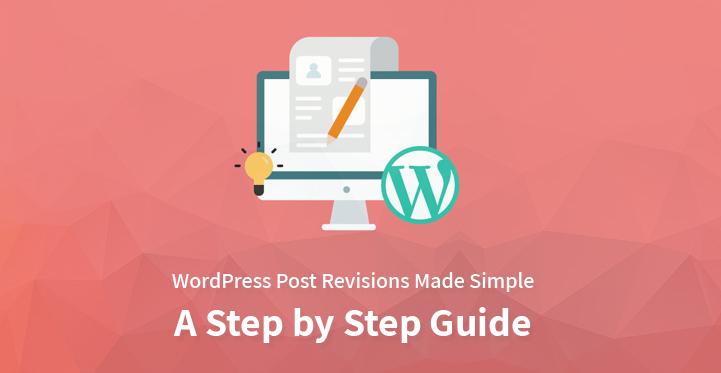
Как управлять редакциями записей в WordPress
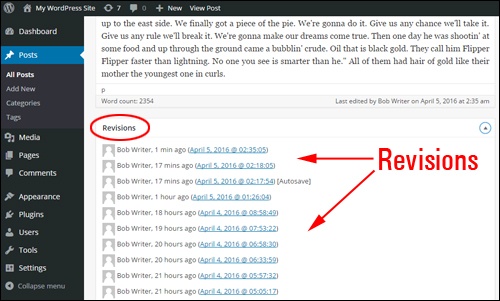
Получив представление о том, как
Редакции сообщений WordPress
функции и ее связи с «автосохранением», важно знать, как можно управлять этой функцией. Следующие методы могут помочь в этом отношении.
1. Использование редактора пост-редакций
Когда в WordPress создается новая запись, функция редактирования записи сохраняет копию каждого черновика или опубликованного обновления. В зависимости от своих требований пользователи могут получить доступ к более старой версии своих сообщений и сравнить ее с ревизиями. Для этого пользователи могут щелкнуть «Обзор» в редакторе сообщений.
Это поможет им просмотреть изменения, внесенные в каждую редакцию, нажав кнопку «предыдущая» или «следующая» или перетащив ползунок. Кроме того, это также позволит пользователям полностью восстановить любую предыдущую версию, если это необходимо.
Помимо сравнения разных версий, пользователи также могут выделить изменения между двумя разными версиями, установив флажок «Сравнить любые две версии», а затем с помощью ползунка выберите нужные параметры.
Однако единственная проблема, которой обладает эта функция, заключается в том, что пользователи не могут выбирать и копировать определенную часть текста из определенной версии напрямую, сравнивая разные версии, поскольку он выбирает текст из обеих версий.
2. Включение глобальных ревизий
Когда пользователи разрабатывают сайт WordPress на начальном этапе, функция редакций WordPress Post автоматически включается на сайт с параметром настройки по умолчанию, который сохраняет каждую редакцию публикации.
Если пользователи не видят опцию «ревизии» в настройках публикации, скорее всего, она отключена на уровне конфигурации. Чтобы понять причину, пользователям необходимо проверить файл «WP-config.php», где появится следующее предложение.
'define ('WP_Post_Revisions', false).
Как правило, у пользователей есть три варианта передачи значений для публикации изменений. Например, если рассматривать приведенное выше предложение в файле конфигурации, термин «ложь» или «0» означает, что версия полностью отключена, и пользователи ограничены последней версией автосохранения своих сообщений.

Опять же, если вместо термина «false» появляется слово «true» или «-1», это представляет параметр по умолчанию в WordPress, который позволяет сохранять каждую версию для каждого сообщения. Наконец, если эти термины заменить любым числом больше нуля, это ограничит количество ревизий, а более старые версии будут удалены.
Если у пользователей нет доступа к этому файлу, им необходимо проконсультироваться со своим хостинг-провайдером. Например, такие инструменты, как плагин WP Sweep, могут отключать версии по умолчанию только тогда, когда к ним обращаются пользователи.
3. Контролируйте изменения для каждого поста
Если пользователям удобно использовать какую-либо форму пользовательского кодирования, они могут использовать «фильтр wp_revisions_to_keep», чтобы контролировать способ обработки изменений на уровне каждого сообщения.
Это сравнительно просто реализовать и требует передачи в фильтр двух параметров. Это количество ревизий, которые необходимо сохранить, и целевой объект публикации WordPress.
Отключение версий
Хотя функция WordPress Post Revisions полезна для многих, она не идеальна для тех, у кого ограниченное пространство в базе данных или кому не требуется автоматическое сохранение своих сообщений.
В такой ситуации пользователи могут отключить эту функцию, добавив 'define ('WP_Post_Revisions', false);' в файле «WP-config.php». Если они хотят снова включить эту функцию, они должны заменить слово «false» на «true» в том же файле. Кроме того, пользователи также могут ограничить количество редакций для каждого сообщения.
Для этого они должны заменить слова «ложь» или «истина» своим предпочтительным числом, которым они хотят ограничить свои изменения.
Риски, связанные с использованием Revision на действующем сайте
Хотя пользователи могут управлять функциями WordPress Post Revisions , а также включать их в зависимости от своих требований, они также должны осознавать риск, связанный с его применением на действующем сайте.
Поскольку каждая редакция контента сообщения хранится в базе данных, на больших сайтах эта база данных также окажется намного больше. Поэтому, оставляя их включенными, существует высокая вероятность того, что производительность более крупных сайтов пострадает.
Хотя будет трудно понять глубину вредного воздействия, которое это вызовет на отдельных сайтах; однако важно уделить первоочередное внимание оптимизации базы данных.
Использование плагинов для очистки существующих версий
Получив представление о том, как работает эта функция, а также о том, как ею управлять, отключать ее и связанные с ней риски, связанные с ее применением к работающим сайтам, пользователи также должны понять, как они могут очистить существующие версии.
Причина этого проста. Как только любой пост проходит стадию редактирования, бесполезно хранить старую версию в базе данных ревизий.
В этом отношении пользователям доступно множество плагинов. Однако рекомендуется, чтобы, поскольку подключаемые модули могут влиять на базу данных, пользователям следует сохранить стратегию резервного копирования, прежде чем экспериментировать с этими подключаемыми модулями.
Таким образом, из приведенного выше руководства новички в редакции постов WordPress получат четкое представление о различных аспектах, связанных с этой функцией.
